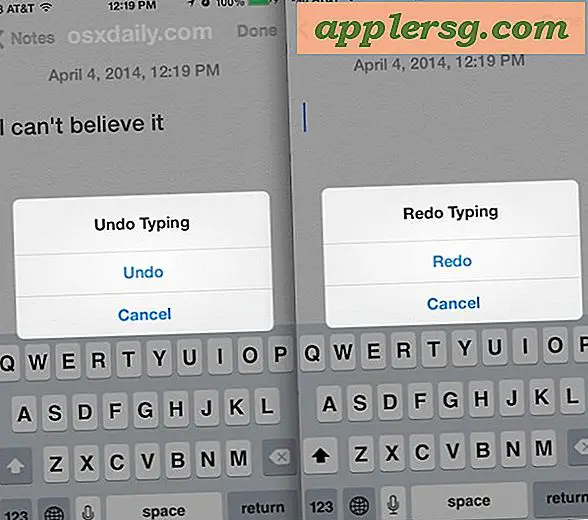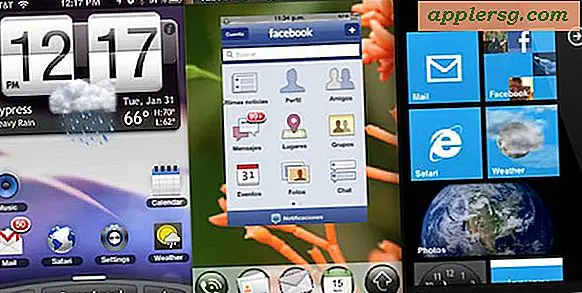Accedi rapidamente a Sospensione, Spegni e Riavvia i controlli in Mac OS X
 Molti utenti Mac di vecchia data possono conoscere la manciata di scorciatoie da tastiera per riavviare istantaneamente, spegnere e dormire i Mac, ma per coloro che non hanno ancora memorizzato le sequenze di tasti precise, un'opzione molto più sicura è quella di richiamare immediatamente i controlli di alimentazione per OS X . Questo ti consente di scegliere l'opzione di alimentazione di cui hai bisogno fornendo anche una misura di sicurezza se hai documenti non salvati aperti o se gli utenti sono connessi al Mac tramite rete, e ti permette di rivedere le varie opzioni di alimentazione prima di saltare direttamente in una delle loro con un tasto diretto.
Molti utenti Mac di vecchia data possono conoscere la manciata di scorciatoie da tastiera per riavviare istantaneamente, spegnere e dormire i Mac, ma per coloro che non hanno ancora memorizzato le sequenze di tasti precise, un'opzione molto più sicura è quella di richiamare immediatamente i controlli di alimentazione per OS X . Questo ti consente di scegliere l'opzione di alimentazione di cui hai bisogno fornendo anche una misura di sicurezza se hai documenti non salvati aperti o se gli utenti sono connessi al Mac tramite rete, e ti permette di rivedere le varie opzioni di alimentazione prima di saltare direttamente in una delle loro con un tasto diretto.
Vedremo come richiamare i Power Controls all'istante e come interagire con loro usando solo la tastiera.
Innanzitutto, scegli le opzioni di controllo dell'alimentazione in OS X con un tasto premuto
- Premi il pulsante di accensione sul Mac per richiamare i comandi di accensione
Ovviamente ora puoi scegliere di fare semplicemente clic sul pulsante appropriato, se lo desideri, il menu che appare è simile a questo:

Ma risulta che ognuna di quelle opzioni di pulsante corrisponde anche a una singola azione della tastiera e tenere le mani su una tastiera è spesso più veloce per gli utenti esperti.
Le scorciatoie da tastiera per dormire, riavviare, spegnere il Mac
Ecco i tasti di interazione e le loro azioni corrispondenti:
- S - Dorme il Mac all'istante
- R - Riavvia il Mac, ma con un prompt se alcune app sono aperte e non salvate o se gli utenti sono connessi tramite rete
- Ritorno : chiude il Mac, ma include un prompt per le app con dati non salvati o se gli utenti LAN sono connessi
- Esci - Esce dai controlli di alimentazione, lo stesso effetto di "Annulla"
Si noti che non ci sono controlli specifici per il display in queste scelte, per cui sarà comunque necessario utilizzare il blocco della tastiera o un angolo caldo configurato per dormire solo sul display.
Se non hai idea di cosa sia il pulsante di accensione, sembra un po 'come (|) e si trova nell'angolo in alto a destra della tastiera per la maggior parte dei Mac moderni e Mac portatili, o si trova fisicamente sul Mac stesso per i modelli desktop e vecchi modelli di MacBook. È mostrato di seguito su un MacBook Air se non sei ancora sicuro:

Ovviamente se devi o meno dormire, spegnere o lasciare il tuo Mac acceso è una questione di dibattito, ma per molti casi ti consigliamo di lasciare il dispositivo acceso o semplicemente di metterlo in stop. Riavviare o spegnere un computer ogni giorno non è necessario per la maggior parte delle persone.